모니터 화면이 오줌 액정처럼 노랗게 보이는 경우 모니터의 색감 조정을 통해서 화이트 밸런스를 어느 정도 맞출 수 있지만 사진 앱 같은 특정 프로그램에서 흰색이 연한 노란색으로 보이는 경우도 있습니다.
특히 듀얼 모니터를 사용하면서 한쪽 모니터만 노란색으로 색상의 왜곡이 발생하는 경우에는 윈도우에서 제공하는 디스플레이 색 보정을 이용해서 모니터 색감을 최대한 흰색으로 맞출 수 있습니다.
듀얼 모니터 오줌액정 교정은 Windows 10을 기준으로 했지만 Windows 11 또한 마찬가지 옵션으로 색감을 조정할 수 있습니다.
듀얼 모니터 오줌액정 흰색으로 교정하기
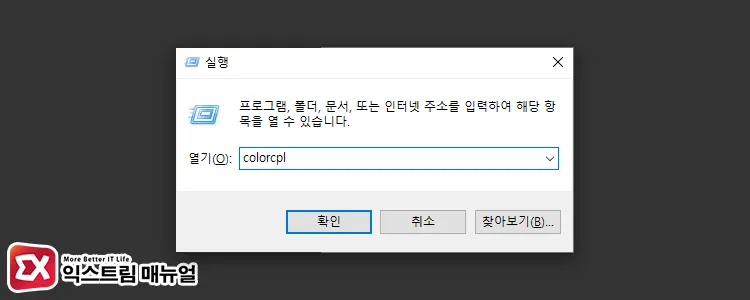
Win + R 단축키를 누른 후 colorcpl을 입력해 실행합니다.
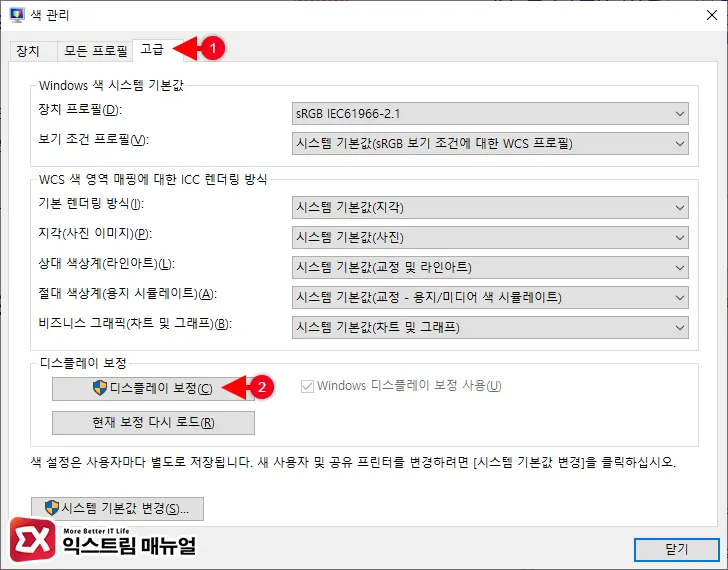
색 관리에서 [고급] 탭으로 이동한 다음 [디스플레이 보정] 버튼을 클릭합니다.
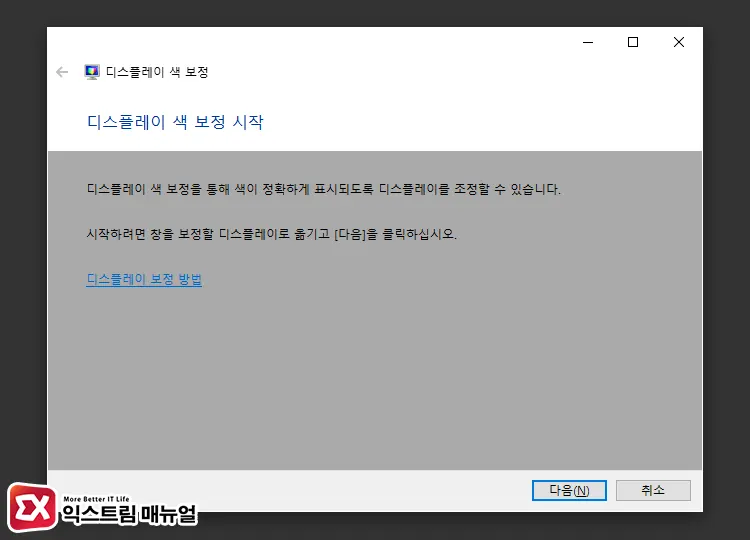
디스플레이 색 보정 창이 실행되면 듀얼 모니터 중에서 오줌액정에 해당하는 모니터로 창을 옮긴 후 [다음] 버튼을 눌러 디스플레이 보정을 시작합니다.
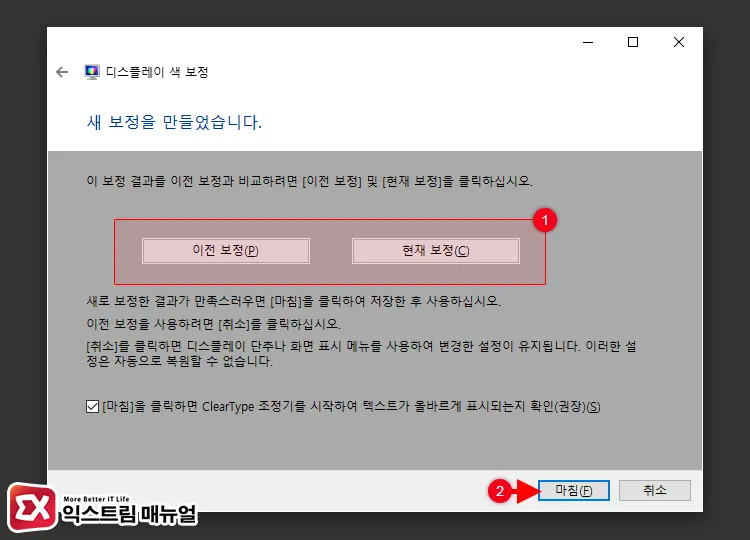
감마 조정, 밝기 및 대비 조정, 색 밸런스 조정 순서로 캘리브레이션을 진행하면 되며 색 보정 화면에서 안내하는 선택 사항에 따라서 최대한 흰색에 맞는 선택지를 클릭합니다.
특히 색 밸런스 조정 화면에서 빨간색, 초록색, 파란색 슬라이더를 움직여 최대한 노란색이 없는 흰색으로 만들면 됩니다.
색 보정을 마친 다음 이전 보정과 현재 보정 버튼을 클릭해서 화이트 밸런스가 맞는지 확인 후 [마침] 버튼을 클릭합니다.
색 보정이 끝나면 디스플레이 장치 ICC 프로필에 sRGB display profile with display hardware configuration data 라는 이름의 보정된 프로필이 새로 생성되며 듀얼 모니터에 적용됩니다.



